无线网不能用,但可以连接上 就是没有网络 wifi连上了但无法访问网页
如今的社会离不开互联网的便利,而无线网络的普及更是让人们享受到了随时随地的便捷,有时候我们会遇到一个令人烦恼的问题——虽然我们成功连接上了Wi-Fi,却无法访问任何网页。这种情况常常让人感到困扰,尤其是在我们迫切需要上网的时候。为什么会出现这种情况呢?我们有没有办法解决这个问题呢?让我们一起来探讨一下吧。
方法如下:
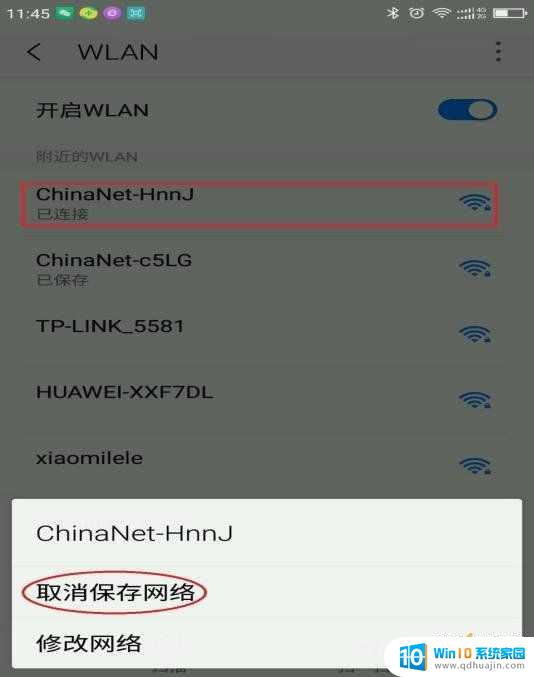
1、无线网络本身有问题
如果发现手机无线网络连接上但上不了网,那么我们首先需要检查下无线网络是否有问题。如果是无线路由器用户,请检查下能否使用电脑上网,如果电脑可以上网,那么说明网络是没有问题的,接写来可以检查下无线网络设置是否有问题,如果依旧无法解决,请往下看。
2、无线网络密码输入错误
为了保证无线网络安全,如今家庭用的无线路由器网络都有无线密码。手机要连接无线网络,必须需要输入正确的无线密码进行连接,这样才可以正常使用,如果你发现无法连接网络,或者某些时候显示连接上,但上不了网,您不妨在Wifi设置中,断开网络连接,之后再输入密码连接试试。
3、无线路由器设置了高级安全
有些人为了保证无线网络被他人破解蹭网,通常会加入高级安全设置,比如在路由器里设置了IP或者MAC绑定功能,一旦开启了该功能,只有在路由器中设置绑定手机或者电脑才可以正常上网,而未绑定Mac信息的设备,即便连接傻瓜,也无法正常上网。因此遇到这种问题,需要登录无线路由器看看是否开启了Mac绑定功能,如果有,你可以增加了你手机Mac或者IP地址绑定,也可以关闭IP或者MAC绑定功能即可。
4、无法获取到无线网络IP地址与DNS地址
还有一种很特殊的情况,有些时候可以连接上无线网络,但有时候又链接不上,另外还有一种别人手机可以联系上,但自己手机不可以。针对这种比较特殊情况,往往是由手机无法获取到无线网络IP地址与DNS地址导致的,我们通常可以手动设置手机IP地址与DNS来结局。
5.手动设置手机IP与DNS地址方法
⒈)首先打开无线网络,让手机连接上wifi,连好后还是不能上网,不要急,我们再进入如下操作:
⒉)选择"无线和网络设置"--选择WLAN设置"-然后点击手机下面虚拟按键上的"田"字按键(图标:田,房子,返回,放大镜),底部会升起来灰色的工作栏,会看到有两项"扫描"和"高级",这里我们选择"高级"出现高级设置选项,然后再点对点(Ad-hoc)信道 选自己无线信号相同的频道,这个一般默认即可,然后在wifi休眠策略,这里也可以随便,笔者选择跟随屏幕关闭而进入休眠。
6.MAC地址灰色的不能改,这里不用修改,最后就是IP地址了,由于连接上WIFI不能上网说明自动获取IP失败,所以这里我们要吧启用自动IP勾去去掉,将“使用静态IP”前的勾打上。在IP地址里输入:192.168.1.199 (跟第一问题里的路由器分配给手机的IP设置一样),以下可以参考上面的:
网关:192.168.1.1网络掩码:255.255.255.0域名1(DNS): 202.96.128.86 (这就是本问题的重点了,这里的域名意思其实就是DNS,很多同学都不明白这里该填什么.)域名2(备用DNS) :202.96.128.166 (可填可不填,备用的就是前面填的那个DNS出了问题,就由后面这个来解析,域名1填了也不行的,可以在2上填192.168.1.1试试)
设置好后,记得再按下图标(田,房子,返回,放大镜)之后会弹出保存对话框,我们选保存,关闭WIFI,再重新启动WIFI即可,只要设置正确保证可以上网,如果依然不行,请检查设置问题,这里会涉及到的是设置路由器本地IP地址,
7.以上情况都是在家里上不了网,并且什么都没改动,在公司或其它地方能上网的情况,按照1,2,3顺序操作可以完美解决.以此类推,在公共场所,只要是手机能连上wifi的地方基本上都能上网,前提是必须要在自己手机,笔记本,IPAD设置DNS!自己多试试就可以了,电信的DNS不行就换网通的,把自己城市的DNS都记下来,任何地方都能上网了。
5、无线网络信号不好
如果有时候我们手机离无线网络覆盖的范围较远,导致手机无线网络信号较低的情况下,通常有时候也会出现手机无线网络连接上但上不了网,这种情况主要由于手机获取到的无线信号较低,导致获取数据不稳定导致,建议离无线信号源近一些使用来解决。
以上就是无线网不能用,但可以连接上但没有网络的全部内容,如果您遇到这种情况,请按照以上小编的方法来解决,希望对大家有所帮助。
无线网不能用,但可以连接上 就是没有网络 wifi连上了但无法访问网页相关教程
热门推荐
电脑教程推荐
win10系统推荐
- 1 萝卜家园ghost win10 64位家庭版镜像下载v2023.04
- 2 技术员联盟ghost win10 32位旗舰安装版下载v2023.04
- 3 深度技术ghost win10 64位官方免激活版下载v2023.04
- 4 番茄花园ghost win10 32位稳定安全版本下载v2023.04
- 5 戴尔笔记本ghost win10 64位原版精简版下载v2023.04
- 6 深度极速ghost win10 64位永久激活正式版下载v2023.04
- 7 惠普笔记本ghost win10 64位稳定家庭版下载v2023.04
- 8 电脑公司ghost win10 32位稳定原版下载v2023.04
- 9 番茄花园ghost win10 64位官方正式版下载v2023.04
- 10 风林火山ghost win10 64位免费专业版下载v2023.04